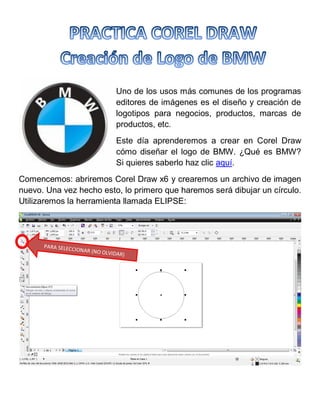
Practica Corel Draw - Logo BMW
- 1. Uno de los usos más comunes de los programas editores de imágenes es el diseño y creación de logotipos para negocios, productos, marcas de productos, etc. Este día aprenderemos a crear en Corel Draw cómo diseñar el logo de BMW. ¿Qué es BMW? Si quieres saberlo haz clic aquí. Comencemos: abriremos Corel Draw x6 y crearemos un archivo de imagen nuevo. Una vez hecho esto, lo primero que haremos será dibujar un círculo. Utilizaremos la herramienta llamada ELIPSE:
- 2. Le daremos clic derecho al círculo y lo vamos a copiar (Control+C) e inmediatamente lo vamos a pegar (Control+V). Como el círculo duplicado nos queda exactamente encima del que dibujamos primero, vamos a darle clic y lo haremos más pequeño. Una vez copiado, este lo ubicaremos en el centro del más grande. El resultado debe ser algo parecido a esto: Ocuparemos la herramienta llamada LINEA DE DOS PUNTOS, la cual la ocuparemos para las divisiones que nuestro logo posee. ¿Dónde se encuentra? La imagen siguiente muestra donde deben dar clic sostenido para que esta opción aparezca. NOTA ACLARATORIA: Si ocupamos Corel Draw X4 usaremos la herramienta llamada BÉZIER (se encuentra ahí mismo), pues la que ocuparemos acá NO se encuentra en la versión X4, pues LINEA DE DOS PUNTOS es la utilizada para el desarrollo de la práctica.
- 3. Una vez que tengan seleccionada esta herramienta, colóquense en el CENTRO del círculo más pequeño y cuando les aparezca en el puntero del mouse la palabra CENTRO es porque están colocados en este. Tracen una línea que vaya del centro a la parte superior del este círculo más pequeño. Luego lo harán hacia la parte inferior y luego hacia los lados (formando una cruz). El resultado deber ser similar a este:
- 4. Ahora pasamos a darle color a la parte central del logo. Para ello usamos la herramienta llamada RELLENO INTELIGENTE (justo debajo de la que acabamos de usar). Cuando le den clic, aparecerá en la barra superior de Corel Draw una pequeña paleta de colores: Vamos a buscar el color azul y lo seleccionaremos. Luego, teniendo este color definido, vamos a darle clic a dos de las secciones que hemos creado en el paso anterior, de modo que el resultado será este:
- 5. Luego seleccionaremos el color BLANCO y le daremos clic a las otras secciones que hemos dejado a un lado. ¿Pero que no está blanco? Si no hacemos esto, tendremos problemas más adelante. ¿A qué se debe esto? A las famosas CAPAS (lo explicaremos más adelante). Ocuparemos una vieja conocida: la transparencia. Escogeremos la opción transparencia y la aplicaremos a las secciones de color azul una por una. Al principio puede que no se note mucho el cambio, pero aplíquela. Crearemos ahora un círculo más grande y a este le aplicaremos degradado. Para ello copie y peque el círculo externo y a la copia hágala un poco más grande. Así debe de quedar: Una vez hagamos esto, le damos clic al círculo más grande y procederemos con lo siguiente. Si omitimos este paso podemos correr el riesgo de aplicar los cambios siguientes a TODO el dibujo, así que OJO: Ocuparemos la herramienta RELLENO, le damos clic sin soltar el botón y buscamos la opción RELLENO DEGRADADO.
- 6. Ahí lo que haremos será darle una apariencia metálica a nuestro logo. La siguiente imagen muestra dónde se ubica la herramienta que necesitaremos: En el cuadro de diálogo que aparece definiremos las siguientes opciones: Tipo: Radial. Mezcla de Colores: Personalizado En la línea de colores Daremos clic al primer cuadrito que aparece y lo dejaremos BLANCO. Luego haremos 3 clic en esta misma línea, pues son 3 los colores que ocuparemos (GRIS, NEGRO, GRIS) y los distribuiremos como se muestra en la figura.
- 7. El resultado deberá verse similar a este: Vamos a dejar este como fondo de nuestra imagen. Para ello vamos al menú ORGANIZAR, buscamos la opción ORDEN y luego seleccionamos la opción HACIA ATRÁS DE LA CAPA tal como se muestra en la imagen:
- 8. El resultado debe ser el siguiente: Volvemos a hacer uso del RELLENO INTELIGENTE y rellenaremos de color negro el círculo mediano. ¿Notan la diferencia?
- 9. Ocupamos la herramienta TEXTO para escribir BMW en el círculo mediano. Daremos clic a la herramienta y luego en la parte superior del círculo. Escribiremos BMW dejando 4 o 5 espacios de por medio en cada letra. Como la fuente es negra NO veremos nada, para ello le cambiaremos el color a BLANCA. Para ello se van a ícono PROPIEDADES DEL TEXTO (que aparece en la imagen). Ahí le cambian color y tamaño a la letra. Cuando lo hagan, pueden mover el texto por el contorno del círculo. El resultado debe ser parecido a esto: ANTES DE LOS CAMBIOS:
- 10. DESPUES DE LOS CAMBIOS Finalmente vamos a guardar, tanto el proyecto .CDR y lo exportaremos como PNG. Cuando lo exportan en este formato, les pregunta si desean que la imagen tenga habilitada o no la transparencia. Cuando utilizamos imágenes PNG dejamos habilitada SIEMPRE la transparencia, pues esa es la virtud principal de este formato de imágenes. ACEPTAR y eso es todo.
